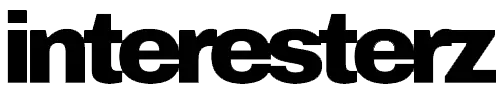처음 맥북을 구매해서 사용하고 있는지가 벌서 3년정도가 되어가는데요. 구매를 해서 사용하고 있지만 개인적으로 생각보다 손이 안가는 이유가 있는데요. 바로 제가 사용하는 시놀로지와의 연결 문제 때문이었습니다. 바로 맥북에서의 내부망 연결 속도가 너무 느리다는 점 때문이었습니다. 시놀로지에 제가 주로 사용하는 파일들을 모두 넣어놓고 사용하다 보니, 맥북을 사용하는데 불편함이 있었습니다. 특히 저는 윈도우 PC도 함께 사용하고 있는데, 윈도우 같은 경우는 속도 느림 현상이 없다 보니 손에 익고 편한 윈도우를 계속 사용하게 되었어요. 그래서 비싼돈 주고 구입한 맥북을 제대로 활용못해서 괜히 구입했나 하는 생각까지 하게되었습니다.
그렇게 드문드문 맥북을 사용하던중 이번에 제대로 맥북을 사용해보겠다는 생각이 들어, 속도 저하의 원인을 찾게 되었고, 아래 방법들을 통해서 윈도우와 비슷한 속도로 드디어 사용이 가능하게 되었습니다.
네트워크 속도 저하에는 여러가지 원인이 있을수 있지만, 저 처럼 윈도우에서는 정상적으로 속도가 나지만 맥에서 속도 저하를 격고 있는 맥 사용자 분들에게 도움이 될수 있을것 같습니다.
그리고 윈도우에서는 속도가 정상이고 맥에서 속도가 느린 문제인것이라서, 맥북에서의 세티응ㄹ 변경해야 하나 하는 생각을 했었는데요. 의외로 시놀로지의 설정을 변경하는것으로 문제가 해결 되었습니다.
참고로 제가 사용하고 있는 기기는 DS1520+ 이고, 펌웨어 버전은 DSM 7.2.2-72806 Update 4으로 모든 업데이트가 되어 있는 버전입니다.
1. SMB 버전 변경
가장 먼저 찾게된 방법은 시놀로지에서 SMB의 버전을 더 높은 버전으로 변경하는 것 입니다. 제가 확인해 보았을때는 이미 버전에는 문제가 없었기 때문에 도움이 안되는 방법이었어요. 그래도 가장 기본적으로 확인해야 하는 사항 같음으로 아래 SMB 단계를 통해서 버전이 정상적으로 설정 되어 있는지 확인해주세요.
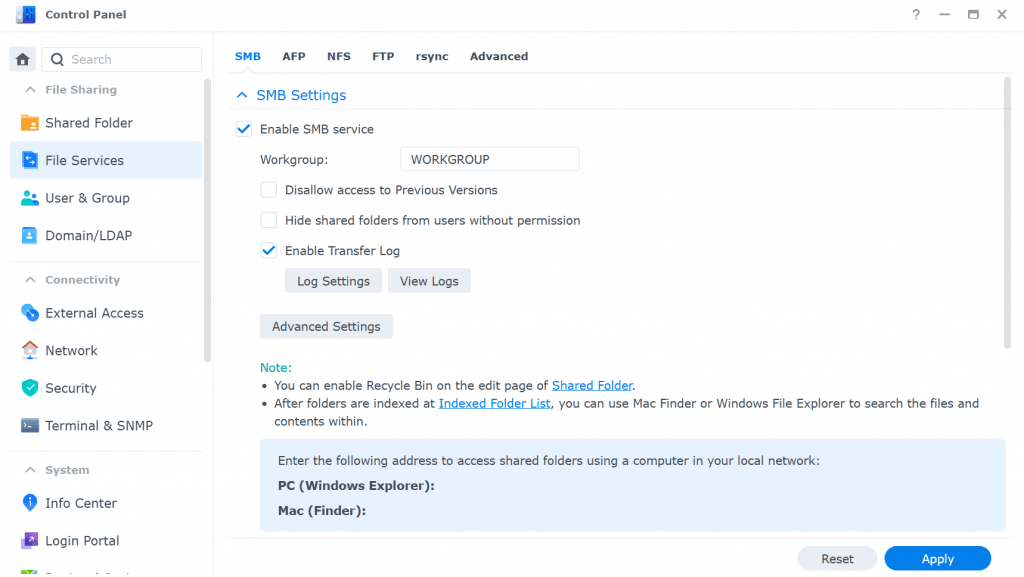
1) DSM → 제어판(Control Panel) → 파일 서비스(File Services) → SMB → 고급 설정(Advanced Settings)
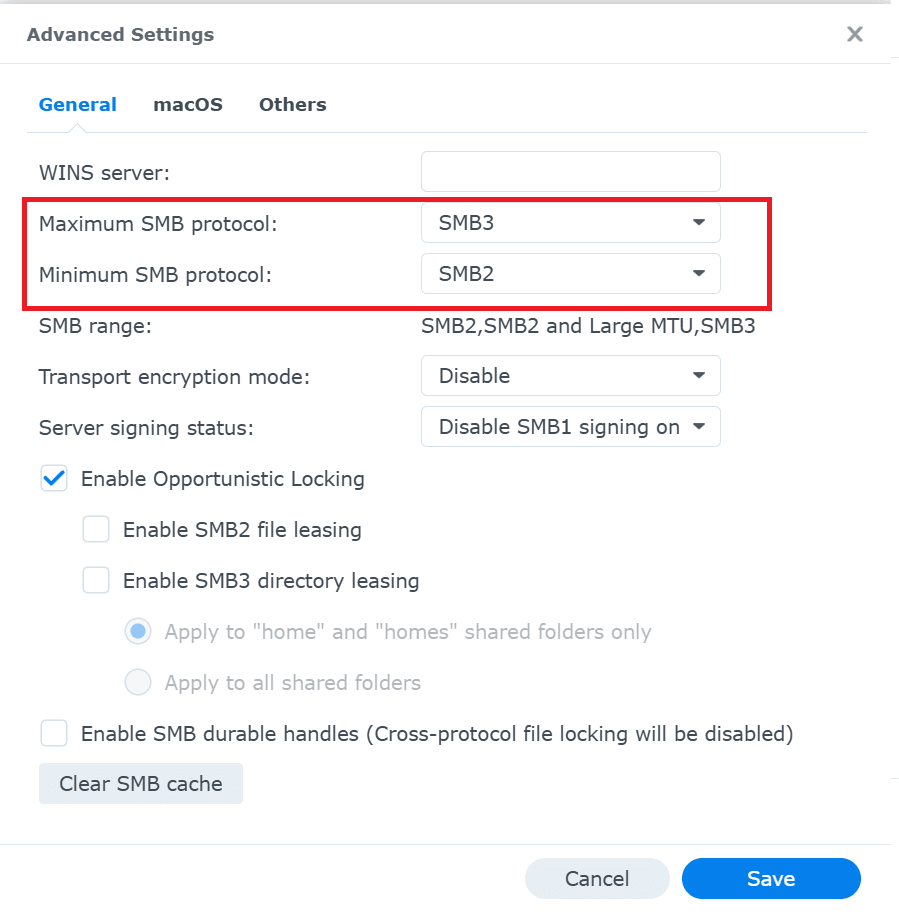
2) SMB 최소 버전: SMB2 또는 SMB3
SMB 최대 버전: SMB3 로 설정
3) NAS 재부팅 후 다시 테스트
2. SMB 암호화 확인 및 변경
제가 다음으로 확인한것은 SMB의 암호화 설정입니다. 시놀로지에서는 Transport encryption mode으로 적혀져 있는데요. 암호화 사용시 속도 저하가 될수 있고해서 저는 해제를 선택하였습니다. 단 내부망에서만 암호화를 해제해도 괜찮지 외부망 연결시에는 위험한 방법이라고 합니다.
1) DSM → 제어판(Control Panel) → 파일 서비스(File Services) → SMB → 고급 설정(Advanced Settings)
2) 암호화(Transport encryption mode) 옵션 확인
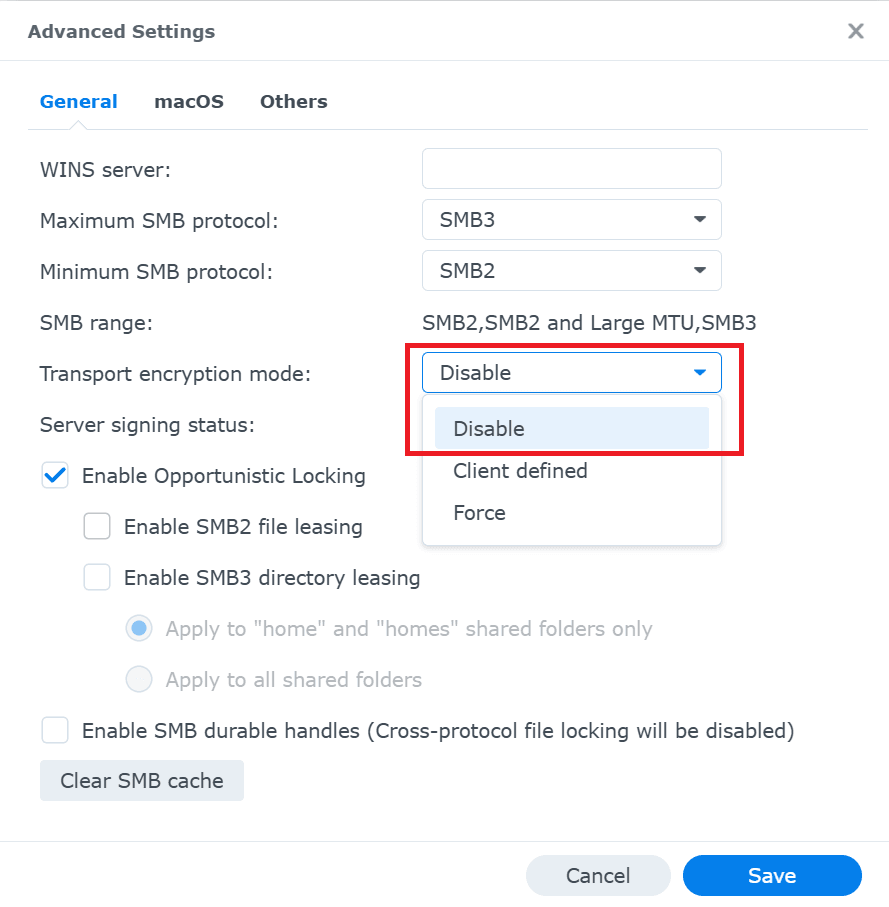
3) 3가지 옵션중 해제로 변경
• 필수(Force): 모든 SMB 연결이 암호화됨 → CPU 부하 증가 → 속도 저하 가능성 높음
• 선택(Client Defined): 클라이언트가 지원할 경우만 암호화
• 해제(Disabled): 암호화 사용하지 않음 → 가장 빠름
3. Multi-Channel을 활성화
Multi-Channel을 활성화하면 여러 네트워크 경로를 동시에 사용하여 대역폭을 늘릴 수 있다고 합니다. 저는 위에 2번과 한번에 설정을 하였는데요. 이 설정 같은 경우는 다중 링크를 통해서 NAS와 연결 되어 있을때 효과가 있는 설정이라고 합니다. 그래서 사실 이 부분은 꼭 활성화를 하지 않았어도 될것 같아요.
1) DSM → 제어판(Control Panel) → 파일 서비스(File Services) → SMB → 고급 설정(Advanced Settings)
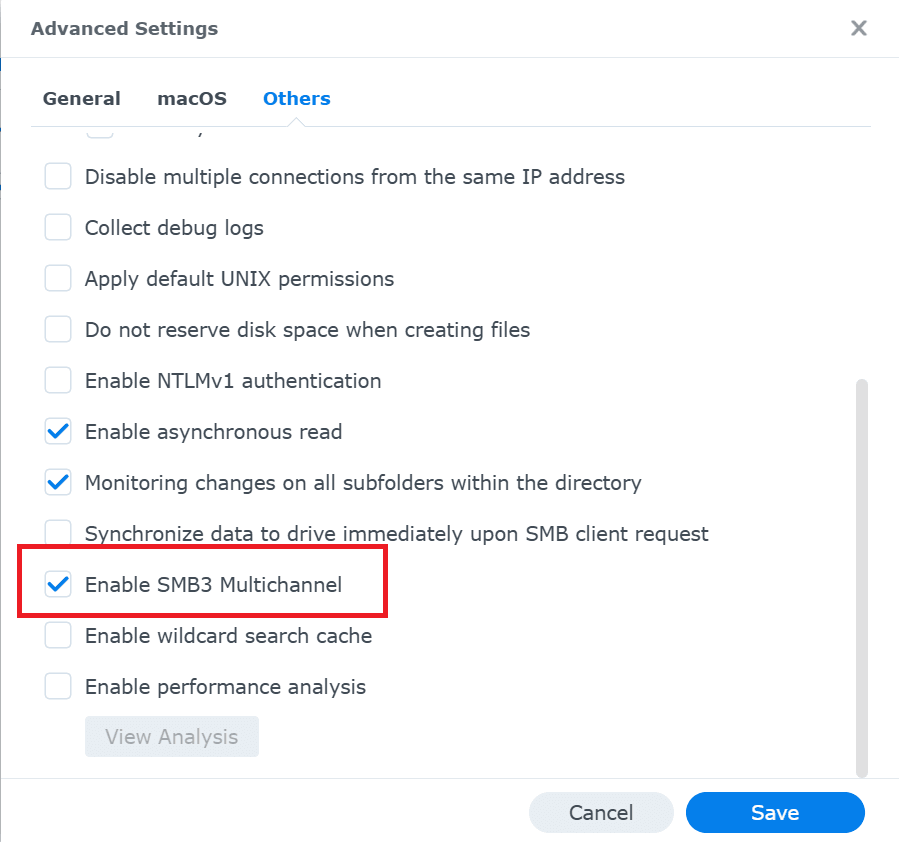
2) Others 탭 선택 – SMB 멀티채널(Enalbe SMB3 Multichannel) 옵션을 체크
3) 적용 후 NAS 재부팅
지금까지 제가 시놀로지에 적용한 SMB 관련 설정 변경 내용들을 소개 드렸습니다. 2번과 3번 변경을 한번에 적용하였는데, 적용하자 마자 맥북에서 연결 속도가 빨라진것을 느낄수 있었어요. 폴더 진입 속도나 사진이 많은 이미지들도 파인더에서 윈도우와 비슷한 속도로 썸내일이 표시되는것을 보았습니다. 생각보다 간단한 수정이었는데, 이때까지 적용안하고 있었던것이 아쉽게 느껴졌어요. 혹시 저처름 불편을 겪고 계신 분이 있으시다면 도움이 되었으면 하는 바람입니다.